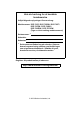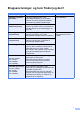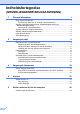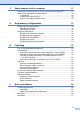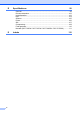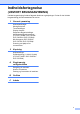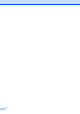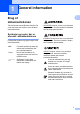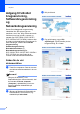GRUNDLÆGGENDE BRUGSANVISNING DCP-7055 DCP-7055W DCP-7057 DCP-7057W DCP-7060D DCP-7065DN DCP-7070DW Ikke alle modeller er tilgængelige i alle lande.
Hvis du har brug for at kontakte kundeservice Udfyld følgende oplysninger til senere brug: Modelnummer: DCP-7055 / DCP-7055W / DCP-7057 / DCP-7057W / DCP-7060D / DCP-7065DN / DCP-7070DW (Tegn en cirkel omkring modelnummeret) Serienummer: 1 Købsdato: Købssted: 1 Serienummeret findes bag på enheden. Opbevar denne brugsanvisning sammen med kvitteringen som et permanent købsbevis i tilfælde af tyveri, brand eller service på reklamationsretten. Registrer dit produkt online på adressen http://www.brother.
Brugsanvisninger, og hvor finder jeg den? Hvilken vejledning? Hvad står der i den? Sikkerhed og juridisk information Læs denne vejledning først. Læs Sikkerhedsinstruktioner, før du opsætter maskinen. Se denne vejledning angående varemærker og juridiske begrænsninger. Hurtig installationsvejledning Følg anvisningerne for opsætning af din maskine, og installer driverne og softwaren til operativsystemet og den tilslutningstype, du anvender.
Indholdsfortegnelse (GRUNDLÆGGENDE BRUGSANVISNING) 1 Generel information 1 Brug af dokumentationen.......................................................................................1 Symboler og regler, der er anvendt i dokumentationen...................................1 Adgang til Udvidet brugsanvisning, Softwarebrugsanvisning og Netværksbrugsanvisning ....................................................................................2 Sådan får du vist dokumentation ...............................
6 Sådan scanner du til en computer 27 Scanning af et dokument til PDF-fil vha. ControlCenter4 (Windows®) ................ 27 Ændring af indstillingerne for tasten SCAN. ........................................................ 30 Før scanning.................................................................................................. 30 Indstillinger for tasten SCAN ......................................................................... 30 Scanning ved hjælp af tasten SCAN .........................
D Specifikationer 99 Generelt ...............................................................................................................99 Dokumentstørrelse ............................................................................................102 Udskriftsmedier..................................................................................................103 Kopi....................................................................................................................104 Scanner ..
Indholdsfortegnelse (UDVIDET BRUGSANVISNING) Udvidet brugsanvisning forklarer følgende funktioner og betjeninger. Du kan få vist Udvidet brugsanvisning på Dokumentations-cd-rom'en.
vi
1 Generel information Brug af dokumentationen 1 1 ADVARSEL angiver, at der er en potentielt farlig situation, som kan resultere i dødsfald eller alvorlige personskader. Tak fordi du har købt en Brother-maskine! Du vil få mest ud af din maskine, hvis du læser dokumentationen. Symboler og regler, der er anvendt i dokumentationen De følgende symboler og regler bruges i hele dokumentationen. Fed Fed skrift identificerer taster på maskinens kontrolpanel eller på computerskærmen.
Kapitel 1 Adgang til Udvidet brugsanvisning, Softwarebrugsanvisning og Netværksbrugsanvisning c Klik på dit land. d Peg på dit sprog, peg på Vis vejledningen, og klik derefter på den brugsanvisning, du vil læse. 1 Denne Grundlæggende brugsanvisning indeholder ikke alle oplysninger om maskinen, som f.eks. brug af de avancerede funktioner som kopi, printer, scanner og netværk (for DCP-7055W / DCP-7057W / DCP-7065DN / DCP-7070DW).
Generel information Presto! PageManager brugsanvisning Bemærk! (Macintosh) • (Kun brugere af Windows®) Din web browser kan vise en gul bjælke øverst på siden, der indeholder en sikkerhedsadvarsel om Active Xkontrolfunktioner. For at få siden til at vises korrekt skal du klikke på Tillad blokeret indhold… og derefter klikke på Ja i dialogboksen Sikkerhedsadvarsel. Presto! PageManager skal hentes og installeres før brug. Se Adgang til Brothersupport (Macintosh) på side 5 for yderligere instruktioner.
Kapitel 1 Adgang til Brother Support (Windows®) Du kan finde alle de kontaktinformationer, du har brug for, f.eks. websupport (Brother Solutions Center) på installations cd-rom'en. Klik på Brother support på hovedmenuen. Følgende skærmbillede vises: Hvis du vil have adgang til vores websted (http://www.brother.com/), skal du klikke på Brothers hjemmeside. For de seneste nyheder og oplysninger om produktsupport (http://solutions.brother.com/) skal du klikke på Brother Solutions Center.
Generel information Adgang til Brothersupport (Macintosh) 1 1 Du kan finde alle de kontaktinformationer, du har brug for, f.eks. websupport (Brother Solutions Center) på installations cd-rom'en. Dobbeltklik på symbolet Brother support. Følgende skærmbillede vises: Hvis du vil hente og installere Presto! PageManager, skal du klikke på Presto! PageManager. Klik på Onlineregistrering for at registrere din maskine på Brother's produktregistreringsside (http://www.brother.com/registration/).
Kapitel 1 Kontrolpaneloversigt 1 DCP-7055 / DCP-7055W / DCP-7057 / DCP-7057W har samme taster og DCP-7060D / DCP-7065DN / DCP-7070DW har samme taster. 1 2 1 COPY taster: Options Du kan hurtigt og let skifte mellem midlertidige indstillinger for kopiering.
Generel information 1 1 2 4 3 5 Menutaster: Menu Giver dig adgang til menuen for at programmere dine indstillinger i denne maskine. Clear Sletter de indtastede data eller giver dig mulighed for at annullere den aktuelle indstilling. a + eller b Tryk for at bladre gennem menuerne og funktionerne. OK Giver dig mulighed for at gemme indstillingerne i maskinen. 6 Stop/Exit Stopper en funktion eller afslutter fra en menu. 7 Start Gør dig i stand til at starte kopiering eller scanning.
Kapitel 1 Skifte displaysprog Du kan ændre displaysproget. a b Tryk på Menu. Tryk på a eller b for at vælge 1.Gen. opsætning Tryk på OK. c Tryk på a eller b for at vælge 0.Lokalt sprog Tryk på OK. d Tryk på a eller b for at vælge dit sprog. Tryk på OK. e Tryk på Stop/Exit.
2 Ilægning af papir Ilægning af papir og udskriftsmedier 2 Udskrivning på almindeligt papir, tyndt papir eller genbrugspapir fra standard papirbakken a Maskinen kan indføre papir fra standard papirbakken eller åbningen til manuel fremføring. 2 2 Træk papirbakken helt ud af maskinen. Når du lægger papir i papirbakken, skal du huske følgende: Hvis din programsoftware understøtter papirstørrelsen på udskriftsmenuen, kan du vælge den via softwaren.
Kapitel 2 b Tryk på det grønne udløserhåndtag (1) til papirstyret, og lad det glide på plads, så det passer til papirstørrelsen, du lægger i bakken. Sørg for, at styrene sidder fast i åbningerne. d Læg papir i bakken og, sørg for, at: Papiret er under maksimumpapirmærket (b b b) (1). Overfyldes papirbakken, kan det forårsage papirstop. Siden, der skal udskrives på, skal vende med forsiden nedad. 1 Papirstyrene rører ved papirets sider, så det fremføres korrekt.
Ilægning af papir f Udskrivning på almindeligt papir eller genbrugspapir fra åbningen til manuel fremføring. Fold støtteflappen (1) ud, så papiret ikke glider ned fra papirbakken til forsiden nedad. a 2 Fold støtteklappen (1) ud for at undgå, at papiret glider ud af papirbakken til forsiden nedad, eller fjern hver side, så snart den kommer ud af maskinen. 1 1 1 Ilægning af papir i åbningen til manuel fremføring 1 2 Konvolutter og særlige udskrivningsmedier kan lægges i denne åbning én ad gangen.
Kapitel 2 b (For DCP-7060D / DCP-7065DN / DCP-7070DW) Åbn lågen til åbningen til manuel fremføring. c Med begge hænder skal du skubbe papirstyrene til åbningen til manuel fremføring ind til bredden af det papir, du skal bruge. d Brug begge hænder og anbring et stykke papir i åbningen til manuel fremføring, indtil papirets eller transparentens forkant kommer i kontakt med papirfremføringsrullen. Når du kan mærke, at maskinen begynder at trække i papiret, skal du slippe det.
Ilægning af papir b (For udskrivning af konvolutter) Træk de to grønne håndtag ned, det ene i venstre side og det andet i højre side som vist på nedenstående illustration. c (For DCP-7060D / DCP-7065DN / DCP-7070DW) Åbn lågen til åbningen til manuel fremføring. 2 d Med begge hænder skal du skubbe papirstyrene til åbningen til manuel fremføring ind til bredden af det papir, du skal bruge.
Kapitel 2 e Brug begge hænder og anbring et stykke papir eller en konvolut i åbningen til manuel fremføring, indtil papirets eller konvoluttens forkant kommer i kontakt med papirfremføringsrullen. Når du kan mærke, at maskinen begynder at trække i papiret, skal du slippe det. • Anbring ikke mere end ét stykke papir i åbningen til manuel fremføring ad gangen, da dette kan forårsage papirstop.
Ilægning af papir Områder der ikke kan scannes eller udskrives 2 I figurerne nedenfor vises områder, der ikke kan scannes og udskrives. Det område, der ikke kan scannes eller udskrives, kan variere afhængigt af papirstørrelsen og indstillingen i det program, du bruger.
Kapitel 2 Papirindstillinger Papirtype Tryk på Menu. Tryk på a eller b for at vælge 1.Gen. opsætning Tryk på OK. c Tryk på a eller b for at vælge 1.Papir Tryk på OK. d Tryk på a eller b for at vælge 1.Papirtype Tryk på OK. e Tryk på a eller b for at vælge Tyndt, Almindelig, Tykt, Tykkere, Genbrugspapir eller Etiket. Tryk på OK. f Tryk på Stop/Exit. Papirstørrelse 2 Der kan bruges forskellige papirstørrelser til udskrivning af kopier: A4, Letter, Executive, A5, A5 L, A6, B5 eller B6.
Ilægning af papir Anbefalet papir og andre udskriftsmedier Anbefalet papir og andre udskriftsmedier 2 2 Udskriftskvaliteten kan variere, afhængigt af den papirtype der anvendes. Du kan bruge følgende typer udskriftsmedier: tyndt papir, almindeligt papir, tykt papir, kontraktpapir, genbrugspapir, etiketter eller konvolutter.
Kapitel 2 Anbefalede papirspecifikationer 2 Papir med følgende specifikationer er velegnet til denne maskine. Basisvægt 75-90 g/m2 Tykkelse 80-110 m Ruhed Højere end 20 sek. Stivhed 90-150 cm3/100 Fiberretning Lange fibre Volumenmodstand 10e9-10e11 ohm Overflademodstand 10e9-10e12 ohm-cm Filler CaCO3 (Neutral) Askeindhold Under 23 wt% Lysstyrke Højere end 80% Opacitet Højere end 85% Brug almindeligt kopipapir. Brug papir, der er fra 75 til 90 g/m2.
Ilægning af papir Fra åbningen til manuel fremføring kan der fremføres én konvolut ad gangen. Før tryk eller køb af store mængder konvolutter anbefaler vi, at du udskriver en testkonvolut for at være sikker på, at udskrivningsresultaterne er som ønsket. • der er krøllet eller deformeret 1 1 Typer af konvolutter du bør undgå 1 En krølning på 2 mm eller mere kan evt. forårsage papirstop.
Kapitel 2 • med dobbeltflapper som vist i nedenstående figur • med lukkeklapper, der ikke foldet, når du køber dem • med lukkeklapper som vist i nedenstående figur Etiketter Maskinen kan udskrive på de fleste typer etiketter, der er beregnet til brug i laserprintere. Etiketterne skal have en lim, der er akrylbaseret, da det er mere stabilt ved høje temperaturer i fikseringsenheden.
Ilægning af papir Etikettyper, du bør undgå 2 Brug ikke etiketter, der er beskadigede, krøllede, foldede eller med mærkelige faconer. 2 VIGTIGT! • Etiketark, der er delvist brugt, må IKKE sættes i maskinen. Det eksponerede bæreark vil beskadige maskinen. • Etiketark må ikke overstige de specifikationer for papirvægt, der står i denne brugsanvisning. Etiketter, der ikke overholder disse specifikationer, indføres eller udskrives muligvis ikke korrekt og kan evt. beskadige maskinen.
3 Ilægning af dokumenter Sådan ilægges dokumenter Bemærk! 3 Du kan sende en fax, kopiere og scanne fra ADF'en (automatisk dokumentfremfører) (*For DCP-7065DN) og scannerglaspladen. Brug af ADF (automatisk dokumentfremfører) (For DCP-7065DN) • Se Brug af scannerglaspladen på side 23 for oplysninger om at scanne dokumenter, der ikke er egnet til ADF'en. • Det er nemt at bruge ADF'en, hvis du ilægger et flersidet dokument.
Ilægning af dokumenter d a b Indstil papirstyrene (1), så de passer til dokumentets bredde. Løft dokumentlåget. Brug dokumentstyrene til venstre og øverst, og placer dokumentet med forsiden nedad i øverste venstre hjørne på scannerglaspladen. 3 1 VIGTIGT! • For at undgå, at maskinen går i stykker, når du bruger ADF'en, må du IKKE trække i dokumentet, mens det fremføres. • For at scanne ikke-standard dokumenter, se Brug af scannerglaspladen på side 23.
Kapitel 3 c Luk dokumentlåget. VIGTIGT! Hvis dokumentet er en bog, eller hvis det er tykt, må du ikke smække låget ned eller trykke på det.
4 Kopiere Sådan kopierer du 4 4 Kopiindstillinger 4 Du kan ændre følgende kopiindstillinger: De følgende trin viser basiskopieringen. For yderligere oplysninger om hver indstilling henvises Udvidet brugsanvisning på cdrommen. Tryk på Menu, Options eller Duplex og tryk derefter på a eller b for at rulle ned gennem kopiindstillingerne. Tryk på OK, når den ønskede indstilling vises. For detaljer om ændring af kopiindstillingerne henvises til Kopiindstillinger i kapitel 2 i Udvidet brugsanvisning.
5 Sådan udskriver du fra en computer Udskrivning af et dokument Maskinen kan modtage data fra din computer og udskrive dem. Installer printerdriveren for at udskrive fra en computer. (Se Udskrivning for Windows® eller Printing and Faxing for Macintosh i Softwarebrugsanvisning for detaljer om udskriftsindstillingerne.) a Installer Brother printerdriver på installations cd-rom'en. (Se Hurtig installationsvejledning.) b Vælg udskriftskommandoen i dit program.
6 Sådan scanner du til en computer Scanning af et dokument til PDF-fil vha. ControlCenter4 (Windows®) 6 6 (Brugere af Macintosh) Se Scanning i Softwarebrugsanvisning. Bemærk! Skærmbillederne på din pc kan variere afhængigt af din model. ControlCenter4 er et softwarehjælpeprogram, der giver dig hurtig og nem adgang til de programmer, du bruger mest. Med ControlCenter4 elimineres behovet for manuelt at starte specifikke programmer. Du kan bruge ControlCenter4 på din computer. a b 6 Ilæg dokumentet.
Kapitel 6 e Indstil filtypen for at gemme i en mappe. Klik på Konfiguration, og vælg derefter Knapindstillinger, Scanning og Fil. Dialogboksen til konfiguration vises. Du kan ændre standardindstillingerne. 1 2 3 4 5 1 Vælg PDF (*.pdf) på rullelisten Filtype. 2 Du kan indtaste det ønskede filnavn til dokumentet. 3 Du kan gemme filen i standardmappen, eller vælge din foretrukne mappen ved at klikke på knappen Gennemse. 4 Du kan vælge en scanningsopløsning på rullelisten Opløsning.
Sådan scanner du til en computer g Klik på Fil. Maskinen påbegynder scanningsprocessen. Mappen med de scannede data åbnes automatisk.
Kapitel 6 Ændring af indstillingerne for tasten SCAN. Før scanning 6 6 Installer en scannerdriver for at bruge maskinen som en scanner. Hvis maskinen er på et netværk, skal du konfigurere den med en TCP/IP-adresse. Installer scannerdriverne fra installations cd-rom'en. (Se Hurtig installationsvejledning). Konfigurer maskinen med en TCP/IP-adresse, hvis netværksscanning ikke fungerer. (Se Konfiguration af netværksscanning i Softwarebrugsanvisning).
Sådan scanner du til en computer e Klik på fanen Fil. Du kan ændre standardindstillingerne. 1 2 3 4 5 6 1 Du kan vælge filtypen på rullelisten. 2 Du kan indtaste det ønskede filnavn til dokumentet. 3 Du kan gemme filen i standardmappen, eller vælge din foretrukne mappen ved at klikke på knappen Gennemse. 4 Du kan vælge en scanningsopløsning på rullelisten Opløsning. 5 Du kan vælge dokumentstørrelsen på rullelisten. f Klik på OK.
Kapitel 6 Scanning ved hjælp af tasten SCAN a b c Ilæg dokumentet. (Se Sådan ilægges dokumenter på side 22.) Tryk på (SCAN). Tryk på a eller b for at vælge Scan til PC. Tryk på OK. d Tryk på a eller b for at vælge Fil. Tryk på OK. e (Netværksbrugere) Tryk på a eller b for at vælge den modtagercomputer, du vil sende til. Tryk på OK. Hvis displayet beder dig om at indtaste en PIN-kode, skal du indtaste den 4-cifrede PIN-kode til modtagercomputeren vha. opkaldstastaturet på kontrolpanelet. Tryk på OK.
A Regelmæssig vedligeholdelse A Udskiftning af forbrugsstofferne A Maskinen vil indikere, når det er tid til at udskifte forbrugsstofferne. (Se Udskiftning af en toner på side 34 og Udskiftning af tromlen på side 40.) Det kan være en god ide at anskaffe ekstra forbrugsstoffer, inden maskinen ikke kan udskrive mere. Toner Tromle Se Udskiftning af en toner på side 34.
Udskiftning af en toner Modelnavn: For modelnavn af tonere henvises til Udskiftning af forbrugsstofferne på side 33. Standardtoner kan udskrive ca. 1.000 sider (TN-2010) eller 1.200 sider (TN-2210) 1. Højtydende toner (for DCP-7060D / DCP-7065DN / DCP-7070DW) kan udskrive ca. 2.600 sider 1. Antal udskrevne sider afhænger af udskrifternes type. Når en toner er ved at være tom, viser displayet Toner Lav. (For DCP-7065DN og DCP-7070DW) Den toner, der leveres med maskinen, er standardtoner.
Regelmæssig vedligeholdelse Toner lav A Toner opbrugt Toner Lav Toner opbrugt Hvis displayet viser Toner Lav, skal du købe en ny toner og have den klar, før du får en Udskift Toner-meddelelse. Udskift toner Når følgende meddelelse vises på displayet, skal du udskifte toneren: Udskift Toner A Maskinen stopper udskrivningen, indtil du har udskiftet toneren med en ny. (Se Udskiftning af toner på side 35.) A Udskiftning af toner a b A Sørg for, at maskinen er tændt.
ADVARSEL c Tag tromlen og toneren ud. d Tryk det grønne låsehåndtag ned og tag toneren ud af tromlen. VARM OVERFLADE Når du lige har brugt maskinen, er de indvendige dele i maskinen meget varme. Rør IKKE ved de skraverede dele på illustrationen, når du åbner maskinens front- eller bagklap (bagerste papirbakke). Hvis du gør det, kan du blive forbrændt.
Regelmæssig vedligeholdelse ADVARSEL Kast IKKE tonere på åben ild. De kan eksplodere og medføre personskade. Brug IKKE rengøringsmaterialer, der indeholder ammoniak, sprit, nogen form for spray eller nogen form for brændbar væske til rengøring af maskinen indvendigt eller udvendigt. Dette kan forårsage brand eller elektrisk stød. Se Sikker brug af produktet i Sikkerhed og juridisk information-brochuren for at få oplysninger om, hvordan du renser maskinen.
Bemærk! f Tag det beskyttende dæksel af. • Luk toneren tæt i en passende pose, så der ikke kan løbe tonerpulver ud af patronen. • Hvis du vælger ikke at returnere brugte forbrugsstoffer, skal du bortskaffe dem i henhold til de lokale regulativer og holde dem adskilt fra husholdningsaffald. Hvis du har spørgsmål, kan du kontakte den lokale renovationsafdeling. (Se EUdirektiv 2002/96/EF og EN 50419 i Sikkerhed og juridisk informationfolderen.) e Pak den nye toner ud.
Regelmæssig vedligeholdelse g Montér den nye toner korrekt i tromlen, indtil du kan høre den låse på plads. Hvis du sætter patronen korrekt i, vil det grønne låsehåndtag løftes automatisk. h Rengør den primære koronatråd i tromlen ved at skubbe den grønne tap forsigtigt fra venstre mod højre og omvendt flere gange. 1 A Bemærk! Sørg for at sætte tappen tilbage i den oprindelige position (a) (1). Hvis det ikke sker, kan de udskrevne sider få en lodret stribe.
Når den er udskiftet, skal du nulstille tromletælleren ved at følge de instruktioner, der fulgte med den nye tromle. Bemærk! Når du har udskiftet en toner, skal du IKKE slukke for maskinen på kontakten eller åbne frontlågen, før displayet vender tilbage til tilstanden Klar. Tromlestop A Tromlestop Udskiftning af tromlen A Vi kan ikke garantere for udskriftskvaliteten. Udskift tromlen med en ny. Vi anbefaler, at du denne gang installerer en original Brothertromle.
Regelmæssig vedligeholdelse ADVARSEL c Tag tromlen og toneren ud. d Tryk det grønne låsehåndtag ned og tag toneren ud af tromlen. VARM OVERFLADE Når du lige har brugt maskinen, er de indvendige dele i maskinen meget varme. Rør IKKE ved de skraverede dele på illustrationen, når du åbner maskinens front- eller bagklap (bagerste papirbakke). Hvis du gør det, kan du blive forbrændt.
ADVARSEL Kast IKKE tonere på åben ild. De kan eksplodere og medføre personskade. Brug IKKE rengøringsmaterialer, der indeholder ammoniak, sprit, nogen form for spray eller nogen form for brændbar væske til rengøring af maskinen indvendigt eller udvendigt. Dette kan forårsage brand eller elektrisk stød. Se Sikker brug af produktet i Sikkerhed og juridisk information-brochuren for at få oplysninger om, hvordan du renser maskinen.
Regelmæssig vedligeholdelse Bemærk! Hvis du vælger ikke at returnere brugte forbrugsstoffer, skal du bortskaffe dem i henhold til de lokale regulativer og holde dem adskilt fra husholdningsaffald. Hvis du har spørgsmål, kan du kontakte den lokale renovationsafdeling. (Se EUdirektiv 2002/96/EF og EN 50419 i Sikkerhed og juridisk informationfolderen.) e f Montér den nye toner korrekt i tromlen, indtil du kan høre den låse på plads.
g Rengøring af maskinen Rengør koronatråden i tromlen ved at skubbe den grønne tap forsigtigt fra venstre mod højre og omvendt flere gange. A Rengør maskinen udvendigt og indvendigt regelmæssigt med en tør, fnugfri, blød klud. Hver gang, du udskifter toneren eller tromlen, skal maskinen rengøres indvendig. VIGTIGT! Sørg for at sætte den grønne tap tilbage i den oprindelige position (a) (1). Hvis det ikke sker, kan de udskrevne sider få en lodret stribe.
Regelmæssig vedligeholdelse Rengøring af maskinens overflade a Sluk for maskinen. Frakobl alle kabler, og træk derefter netledningen ud af stikkontakten. b Træk papirbakken helt ud af maskinen. e Tør papirbakken af indvendigt og udvendigt med en tør, fnugfri, blød klud for at fjerne støv. f Læg papiret i igen, og skub papirbakken helt tilbage i maskinen. g Sæt først maskinens netledning i stikkontakten igen, og tilslut derefter interfacekablerne. Tænd maskinen.
Bemærk! Ud over at rense scannerglaspladen og glasstrimlen med en blød, fnugfri klud, der er fugtet med vand, skal du køre fingerspidsen over glasset for at føle, om du kan mærke noget på det. Hvis du kan mærke smuds eller snavs, skal du rengøre glasset igen og koncentrere dig om det pågældende område. Måske skal du gentage rengøringsprocessen tre eller fire gange. Tag en kopi efter rengøringen for en test.
Regelmæssig vedligeholdelse ADVARSEL b Tag tromlen og toneren langsomt ud. VARM OVERFLADE Når du lige har brugt maskinen, er de indvendige dele i maskinen meget varme. Vent, indtil maskinen er kølet af, før du rører ved maskinens indvendige dele. VIGTIGT! • Vi anbefaler, at du anbringer tromlen og toneren på et stykke affaldspapir på en ren, flad overflade i tilfælde af, at du kommer til at spilde eller sprede toner. • Håndter toneren forsigtigt.
c Rengør koronatråden i tromlen ved at skubbe den grønne tap forsigtigt fra venstre mod højre og omvendt flere gange. Rengøring af tromlen Hvis der er problemer med udskriftskvaliteten, kan der sidde fremmedlegemer (f.eks. lim fra et mærkat) fast på tromlen på tromlens overflade. Følg nedenstående trin for at løse problemet. a Hav noget blankt papir i A4- eller Letterformat parat. b c Kontroller, at maskinen er i Klar-tilstand.
Regelmæssig vedligeholdelse e f Tryk på Clear og Menu på samme tid. Meddelelsen Tromlerengøring vil blive vist på displayet. Med begge hænder skal du skubbe papirstyrene til manuel fremføring ind til bredden af det papir, du skal bruge. Bemærk! • Maskinen laver en mekanisk støj under tromlerengøringsprocessen, da maskinen roterer OPC-tromlen i modsat retning. Denne støj er ikke forårsaget af en fejl ved maskinen.
Hvis problemet stadig ikke er løst, skal du følge nedenstående trin. a b Tag tromlen og toneren langsomt ud. Åbn frontklappen og lad maskinen køle af i 10 minutter. ADVARSEL VARM OVERFLADE Når du lige har brugt maskinen, er de indvendige dele i maskinen meget varme. Vent, indtil maskinen er kølet af, før du rører ved maskinens indvendige dele.
Regelmæssig vedligeholdelse c Tryk det grønne låsehåndtag ned og tag toneren ud af tromlen. • Rør IKKE ved de elektroder, der er vist på illustrationen, for at undgå at beskadige maskinen med statisk elektricitet. A VIGTIGT! • Rør IKKE ved de skraverede områder på illustrationerne nedenfor for at undgå kvalitetsproblemer. d Anbring prøveudskriften foran tromlen og prøv at finde det nøjagtige sted for den dårlige udskrivning.
e Drej tromlens gear med hånden, mens du undersøger OPC-tromlens overflade (1). 1 f Når du har fundet det mærke på tromlen, der svarer til prøveudskriften, skal du tørre OPC-tromlens overflade af med en tør vatpind, indtil støvet eller limen på overfladen er fjernet. VIGTIGT! Forsøg IKKE at rengøre overfladen af den fotosensitive tromle med en skarp genstand eller væsker. 52 g Sæt den nye toner tilbage i tromlen, indtil du kan høre den låse på plads.
Regelmæssig vedligeholdelse h c Sæt tromlen og toneren tilbage ind i maskinen. Vrid en fnugfri klud, der er fugtet med lunkent vand, og tør separatorpuden (1) på papirbakken af, så eventuel støv fjernes. 1 i Luk frontklappen. Rengøring af papirfremføringsruller A A Hvis du har problemer med papirfremføring, skal du rengøre papirfremføringsrullerne på følgende måde: a Sluk for maskinen. Tag netledningen ud af stikkontakten. b Træk papirbakken helt ud af maskinen.
d Aftør de to papirfremføringsruller (1) indeni maskinen for at fjerne støv. 1 e f 54 Sæt papirbakken tilbage i maskinen. Sæt maskinens netledning i stikkontakten igen. Tænd for maskinen.
B Fejlfinding B Fejl- og vedligeholdelsesmeddelelser B Som med ethvert avanceret kontorprodukt kan der ske fejl, og forbrugsstoffer skal til tider skiftes. Hvis dette er tilfældet, vil maskinen identificere fejlen eller kræve en rutinevedligeholdelse og vise en passende meddelelse. De mest almindelige fejl- og vedligeholdelsesmeddelelser er vist nedenfor. Du kan selv fjerne de fleste fejl og udføre de vedligeholdelsesrutiner, der angives i meddelelserne.
Fejlmeddelelse Årsag Init umulig XX Der er opstået et mekanisk problem i maskinen. Handling Sluk for strømmen til maskinen, vent i flere minutter og tænd derefter for den igen. Hvis problemet fortsætter, skal du kontakte Brother Support. Intet papir Maskinen mangler papir, eller papiret er ikke lagt korrekt i papirbakken. Gør et af følgende: Kom papir i papirbakken igen og tryk på Start. Fjern papiret, og læg det i igen. Tryk derefter på Start.
Fejlfinding Fejlmeddelelse Årsag Handling Papirstop indeni Der er papirstop i maskinen. (Se Der er papirstop i maskinen på side 63.) Toner Lav Du skal snart udskifte toneren. Køb en ny toner, før du får en Udskift Toner-meddelelse. Toner opbrugt Det er tid til at udskifte toneren. Udskift toneren med en ny. (Se Udskiftning af en toner på side 34.) Tonerfejl Toneren er ikke installeret korrekt. Træk tromlen ud, fjern toneren og installer toneren i tromlen igen.
Dokumentstop Dokumentet sidder fast øverst i ADF-enheden (For DCP-7065DN) a Tag alt det papir ud af ADF'en, der ikke sidder fast. b c Åbn ADF-låget. d e Luk ADF-låget. 58 B Dokumentet sidder fast under dokumentlåget (For DCP-7065DN) a Tag alt det papir ud af ADF'en, der ikke sidder fast. b c Løft dokumentlåget. d e Luk dokumentlåget. B Træk det fastsiddende dokument ud til højre. Træk det fastsiddende dokument ud til venstre. Tryk på Stop/Exit. Tryk på Stop/Exit.
Fejlfinding Fjernelse af mindre dokumenter, der sidder fastklemt i ADF'en (For DCP-7065DN) a b Dokumentet sidder fast i outputbakken (For DCP-7065DN) B a Tag alt det papir ud af ADF'en, der ikke sidder fast. b Træk det fastsiddende dokument ud til højre. Løft dokumentlåget. Sæt et stykke stift papir, f.eks. karton, i ADF'en for at skubbe små papirstykker igennem. B B c c d Tryk på Stop/Exit. Luk dokumentlåget. Tryk på Stop/Exit.
Papirstop Papirstop i standardpapirbakken VIGTIGT! B B Hvis det ikke er let at fjerne papiret i denne retning, skal du holde op, og følge instrukserne for Der er papirstop i maskinen på side 63. Hvis displayet viser Papirstop bak., skal du følge disse trin: a Træk papirbakken helt ud af maskinen. Bemærk! Hvis du trækker nedad i det stoppede papir, er det lettere at fjerne. c Sørg for, at papiret ikke overstiger mærket for den maksimale mængde papir (b b b) (1) papirbakken.
Fejlfinding Der er papirstop bagest i maskinen B Hvis displayet viser Papirstop bagtil, er der papirstop bag bagklappen. Følg disse trin: a Åbn frontklappen og lad maskinen stå tændt i 10 minutter for at køle af. b Tag tromlen og toneren langsomt ud. ADVARSEL VARM OVERFLADE Når du lige har brugt maskinen, er de indvendige dele i maskinen meget varme. Rør IKKE ved de skraverede dele på illustrationen, når du åbner maskinens front- eller bagklap (bagerste papirbakke).
c Åbn bagklappen (papirbakke til forsiden opad). d Træk tapperne i venstre og højre side ned for at åbne lågen til fikseringsenheden (1).
Fejlfinding e Brug begge hænder til forsigtigt at trække papirstoppet ud af fikseringsenheden. a Lad maskinen stå tændt i 10 minutter for at køle af. b Åbn frontklappen. ADVARSEL VARM OVERFLADE f Luk lågen til fikseringsenheden og bagklappen (papirbakke til forsiden opad). g Sæt tromlen og toneren tilbage ind i maskinen. h Luk frontklappen. Hvis maskinen ikke starter udskrivningen automatisk, skal du trykke på Start.
c Tag tromlen og toneren langsomt ud. Det papir, der sidder fast, kan eventuelt trækkes ud ved hjælp af tromlen og toneren, eller dette kan frigøre papiret, så du kan trække det ud fra maskinens indre. Hvis du ikke let kan fjerne tromlen og toneren, må du ikke anvende ekstra kraft. Fortsæt i stedet for til trin g. VIGTIGT! • Vi anbefaler, at du anbringer tromlen og toneren på et stykke affaldspapir eller på en klud i tilfælde af, at du kommer til at spilde eller sprede toner.
Fejlfinding g e Sæt den nye toner tilbage i tromlen, indtil du kan høre den låse på plads. Hvis du sætter patronen korrekt i, vil det grønne låsehåndtag løftes automatisk. Løft scannerlåget. Brug begge hænder til at forsigtigt at trække det stoppede papir op og ud af åbningen til outputbakken. B f Hvis du kunne fjerne tromle, toner og papirstop, har du fået udredt papirstoppet. Sæt tromlen og toneren tilbage ind i maskinen og luk frontklappen.
i Hvis du ikke kunne trække papirstoppet ud af udbakkens åbning som vist i trin g, skal du tage papirbakken fuldstændigt ud af maskinen. k Sæt papirbakken tilbage i maskinen. Hvis du kunne fjerne det papir, der sad fast, har du fået udredt papirstoppet. Bemærk! • Hvis displayet viser en Papirstop indeni-meddelelse, skal du kontrollere, om der er iturevet papir inde i maskinen og tromlen ved at følge instruktionerne i trin c til f.
Fejlfinding Papirstop i duplexbakken B b Træk duplexbakken helt ud af maskinen. Hvis displayet viser Papirstop Duplex, skal du følge disse trin: a Lad maskinen stå tændt i 10 minutter for at køle af. ADVARSEL VARM OVERFLADE Når du lige har brugt maskinen, er de indvendige dele i maskinen meget varme. Rør IKKE ved de skraverede dele på illustrationen, når du åbner maskinens front- eller bagklap (bagerste papirbakke). Hvis du gør det, kan du blive forbrændt.
c 68 Træk det stoppede papir ud af maskinen eller duplexbakkens åbning. d Kontroller, at der ikke er noget papir under maskinen. e Sæt duplexbakken tilbage i maskinen.
Fejlfinding Hvis du har problemer med maskinen B Hvis du mener, at der er et problem med din maskine, skal du se i tabellen herunder og følge fejlfindingstipsene. De fleste problemer kan du nemt selv løse. Hvis du har behov for yderligere hjælp, tilbyder Brother Solutions Center de seneste FAQ'er (ofte stillede spørgsmål) og tips til fejlfinding. Besøg os på http://solutions.brother.com/. Kontroller nedenstående skema og følg rådene til fejlfinding.
Udskrivningsproblemer (Fortsat) Problemer Maskinen udskriver uventet eller udskriver noget ulæseligt. Forslag Tryk på Job Cancel for at annullere udskriftsjob. Kontroller indstillingerne i dit program, så du er sikker på, at opsætningen fungerer for din maskine. Træk papirbakken ud og vent, indtil maskinen standser udskrivningen. Sluk derefter på maskinens strømkontakt og sluk for strømmen i flere minutter.
Fejlfinding Problemer med papirhåndtering Problemer Forslag Maskinen fremfører ikke papiret. Hvis der ikke er mere papir, skal du lægge en ny stak papir i papirbakken. Displayet viser Intet papir eller en meddelelse om papirstop. Sørg for, at papiret er lige, hvis der allerede er papir i papirbakken. Ret papiret ud, hvis det er krøllet. Sommetider er det nyttigt at fjerne papiret, vende stakken om og lægge papiret tilbage i papirbakken. Reducer mængden af papir i papirbakken, og prøv igen.
Netværksproblemer (For DCP-7055W / DCP-7057W / DCP-7065DN / DCP-7070DW) Problemer Forslag Det er ikke muligt at udskrive over et kabelført netværk. Hvis du har netværksproblemer, henvises du til Netværksbrugsanvisning for at få flere oplysninger. Kontroller, at maskinen er tændt, online og i Klartilstand. Udskriv netværkskonfigurationsoversigten for at se dine aktuelle netværksindstillinger. (Se Netværkskonfigurationsoversigten i kapitel 1 i Udvidet brugsanvisning.
Fejlfinding Andet Problemer Forslag Maskinen vil ikke tænde. Uhensigtsmæssige tilstande i strømforsyningen (f.eks. lyn eller en spændingsbølge) kan have aktiveret maskinens interne sikkerhedsmekanismer. Sluk for maskinen, og træk stikket ud. Vent i ti minutter, sæt så stikket i igen, og tænd for maskinen. Sluk for maskinen, hvis problemet ikke løses. Sæt ledningen i en anden stikkontakt, du ved fungerer, og tænd for maskinen.
Forbedrer udskriftskvaliteten Hvis du har problemer med udskriftskvaliteten, skal du først lave en kopi (anbring et dokument på scannerglaspladen og tryk på Start. Hvis udskriften ser pæn ud, er maskinen sandsynligvis ikke årsag til problemet. Kontroller netværkskablets forbindelser, eller forsøg at udskrive et andet dokument. Hvis der stadig er problemer med udskriftens eller testsidens udskriftskvalitet, skal du først kontrollere nedenstående forhold.
Fejlfinding Eksempler på dårlig udskriftskvalitet ABCDEFGH abcdefghijk ABCD abcde 01234 Anbefaling Kontroller, at du anvender det papir, der opfylder specifikationerne. Se Anbefalet papir og andre udskriftsmedier på side 17. Kontroller maskinens miljø. Forhold som høj luftfugtighed og høje temperaturer kan øge mængden af baggrundsskygge. Se folderen Sikkerhed og juridisk information. Sæt en ny toner i. Se Udskiftning af en toner på side 34. Sæt en ny tromle i.
Eksempler på dårlig udskriftskvalitet Anbefaling Kontroller, at du anvender det papir, der opfylder specifikationerne. Se Anbefalet papir og andre udskriftsmedier på side 17. Vælg tilstanden Tykt papir i printerdriveren, vælg Tykt i maskinens menuindstillinger for papirtypen eller brug tyndere papir. Se Papirtype på side 16 og fanen Grundlæggende i Softwarebrugsanvisning. Udskrifter med huller Kontroller maskinens miljø. Forhold, som f.eks. høj luftfugtighed, kan forårsage udskrifter med huller.
Fejlfinding Eksempler på dårlig udskriftskvalitet Anbefaling Rengør tromlens koronatråd. SeRengøring af koronatråden på side 46. Tromlen kan være ødelagt. Sæt en ny tromle i. Se Udskiftning af tromlen på side 40. ABCDEFGH abcdefghijk ABCD abcde 01234 Linjer på tværs af siden Kontroller maskinens miljø. Problem med udskriftskvaliteten kan skyldes høj luftfugtighed og høje temperaturer. Hvis problemet ikke er løst efter udskrivning af et par sider, skal du sætte en ny tromle i.
Eksempler på dårlig udskriftskvalitet ABCDEFGH abcdefghijk ABCD abcde 01234 Sorte tonermærker på tværs af siden Anbefaling Kontroller, at du anvender det papir, der opfylder specifikationerne. Se Anbefalet papir og andre udskriftsmedier på side 17. Hvis du anvender etiketark til laserprintere, kan der sidde lim fra arkene fast på OPC-tromlens overflade. Rengør tromlen. Se Rengøring af tromlen på side 48. Anvend ikke papir med clips eller hæfteklammer, da dette vil ridse tromlens overflade.
Fejlfinding Eksempler på dårlig udskriftskvalitet FGH ABCDE hijk fg e abcd ABCD abcde 01234 Siden er skrå Anbefaling Kontroller, at papiret eller andre udskriftsmedier er ilagt korrekt i papirbakken, og at styrene ikke er for stramme eller for løse i forhold til papirstakken. Indstil papirstyrene korrekt. Se Ilægning af papir på side 9. Hvis du bruger åbningen til manuel fremføring henvises til Ilægning af papir i åbningen til manuel fremføring på side 11. Papirbakken kan være for fuld.
Eksempler på dårlig udskriftskvalitet Anbefaling Kontroller, at de to grønne konvoluthåndtag inde i bagklappen er trykket ned, når du udskriver konvolutter. Konvolutten folder Bemærk! Når du er færdig med at udskrive, skal du åbne bagklappen og sætte de to grønne håndtag tilbage til deres oprindelige position.
Fejlfinding Eksempler på dårlig udskriftskvalitet ABCDEFGHIJKLMNOPQRSTUVWXYZ. 0123456789. abcdefghijklmnopqrstuvwxyz. ABCDEFGHIJKLMNOPQRSTUVWXYZ. 0123456789. abcdefghijklmnopqrstuvwxyz. ABCDEFGHIJKLMNOPQRSTUVWXYZ. 0123456789. abcdefghijklmnopqrstuvwxyz. ABCDEFGHIJKLMNOPQRSTUVWXYZ. 0123456789. abcdefghijklmnopqrstuvwxyz. Anbefaling Åbn bagklappen og kontroller, at de to grønne konvoluthåndtag på venstre og højre side er i op-position.
Eksempler på dårlig udskriftskvalitet Anbefaling Vælg tilstanden Reducer papirkrølning i printerdriveren, når du ikke bruger det anbefalede papir. Se Other Print Options (Windows®) eller Print Settings (Macintosh) i Softwarebrugsanvisning. Vend papiret om i papirbakken, og prøv igen. (Gælder ikke papir med brevhoved) Hvis problemet bliver ved med at være der, skal antikrøllehåndtagene indstilles som følger: Krøllet a b Åbn bagklappen.
Fejlfinding Eksempler på dårlig udskriftskvalitet Anbefaling Løft støtteflappen (1) til udbakken op.
Maskinoplysninger Aflæsning af serienummeret B Træk interfacekablet ud, før du vælger Netværk eller Alle indstil.. Sådan nulstilles maskinen Tryk på Menu. (For DCP-7055 / DCP-7057 / DCP-7060D) Tryk på a eller b for at vælge 3.Maskin-info Tryk på OK. (For DCP-7055W / DCP-7057W / DCP-7065DN) Tryk på a eller b for at vælge 4.Maskin-info Tryk på OK. (For DCP-7070DW) Tryk på a eller b for at vælge 5.Maskin-info Tryk på OK. c d Bemærk! B Du kan se maskinens serienummer på displayet.
C Menu og funktioner Displayprogrammering C Din maskine er blevet designet til at være nem at bruge. Displayet giver mulighed for programmering på skærmen ved hjælp af menutasterne. Vi har lavet trinvise instruktioner på skærmen til at hjælpe dig med at programmere din maskine. Du skal bare følge instruktionerne efterhånden som de fører dig igennem menuvalgene og programmeringsmulighederne. Menutabel Du kan programmere din maskine ved at bruge Menutabel på side 87.
Menutaster C Adgang til menuen. Gå til næste menuniveau. Vælg en indstilling. Afslut menuen ved at trykke gentagne gange. Gå tilbage til forrige menuniveau. Rul gennem det aktuelle menuniveau. Afslut menuen.
Menu og funktioner Menutabel C Fabriksindstillingerne vises i fed skrift med en stjerne. Vælg og OK Niveau 1 Vælg og OK Niveau 2 1.Gen. opsætning 1.Papir for at acceptere for at afslutte Niveau 3 Niveau 4 Indstillinger Beskrivelser Side 1.Papirtype — Tyndt Indstiller typen af papir i papirbakken. 16 Almindelig* Tykt Tykkere Genbrugspapir C Etiket 2.Papirstørrelse — A4* Letter Executive Indstiller størrelsen af papir i papirbakken. 16 A5 A5 L A6 B5 B6 2.Økologi 1.
Niveau 1 Niveau 2 Niveau 3 Niveau 4 Indstillinger Beskrivelser Side 1.Gen. opsætning 2.Økologi 2.Dvaletid — Sparer strøm. Se 1. (fortsat) (fortsat) Område varierer alt afhængigt af modeller. — — 003Min* 3.LCD Kontrast -nnnno+ -nnnon+ Justerer kontrasten på displayet. -nnonn+* -nonnn+ -onnnn+ 4.Udskift toner — — Fortsæt Stop* 5.Nulstil 1.Netværk — (For DCP-7055W / DCP-7057W / DCP-7065DN / DCP-7070DW) 1.Alle indstil.
Menu og funktioner Niveau 1 Niveau 2 Niveau 3 Indstillinger Beskrivelser 2.Kopi 1.Kvalitet — Auto* Du kan vælge kopiopløsningen til din type dokument. Tekst Side Se 1. Foto Graf 2.Lysstyrke — -nnnno+ -nnnon+ Tilpas lysstyrken for kopier. -nnonn+* -nonnn+ -onnnn+ 3.Kontrast — -nnnno+ -nnnon+ Justerer kontrasten for kopier. -nnonn+* -nonnn+ -onnnn+ 1 Se Udvidet brugsanvisning. Fabriksindstillingerne vises med fed skrift og en stjerne.
Niveau 1 Niveau 2 Niveau 3 Niveau 4 Indstillinger Beskrivelser 3.Netværk 1.TCP/IP 1.Bootmetode — Auto* Vælger den Bootmetode, som passer bedst til dine behov. (For DCP-7065DN) Static RARP BOOTP DHCP 2.IP-adresse — [000-255]. [000-255]. [000-255]. [000-255] Indtast IPadressen. 3.Subnet mask — [000-255]. [000-255]. [000-255]. [000-255] Indtast undernetmasken. 4.Router — [000-255]. [000-255]. [000-255]. [000-255] Indtast Gatewayadressen. 5.
Menu og funktioner Niveau 1 Niveau 2 Niveau 3 Niveau 4 Indstillinger Beskrivelser 3.Netværk 1.TCP/IP 7.Wins server — Primary (For DCP-7065DN) (fortsat) Angiver IPadressen på den primære eller sekundære WINSserver. [000-255]. [000-255]. [000-255]. [000-255] (fortsat) Secondary [000-255]. [000-255]. [000-255]. [000-255] 8.Dns server — Primary [000-255]. [000-255]. [000-255]. [000-255] Secondary Angiver IPadressen på den primære eller sekundære DNSserver. [000-255]. [000-255]. [000-255].
Niveau 1 Niveau 2 Niveau 3 Niveau 4 Indstillinger Beskrivelser 3.Netværk 1.TCP/IP 1.Bootmetode — Auto* Vælger den Boot-metode, som passer bedst til dine behov. (For DCP-7055W / DCP-7057W) Static RARP BOOTP DHCP 2.IP-adresse — [000-255]. [000-255]. [000-255]. [000-255] Indtast IP-adressen. 3.Subnet mask — [000-255]. [000-255]. [000-255]. [000-255] Indtast undernetmasken. 4.Router — [000-255]. [000-255]. [000-255]. [000-255] Indtast Gatewayadressen. 5.
Menu og funktioner Niveau 1 Niveau 2 Niveau 3 Niveau 4 Indstillinger Beskrivelser 3.Netværk 4.WPS m/pinkode — — — Du kan nemt konfigurere dine trådløse netværksindstillinger ved hjælp af WPS med en PIN-kode. 5.WLAN Status 1.Status — Aktiv(11b) Du kan kontrollere den aktuelle status for trådløs netværksforbindelse. (For DCP-7055W / DCP-7057W) (fortsat) Aktiv(11g) WLAN FRA AOSS er aktiv Tilslutningsfejl 2.Signal — Højt Middel Du kan se styrken af det aktuelle trådløse netværks signal.
Niveau 1 Niveau 2 Niveau 3 Niveau 4 Indstillinger Beskrivelser 4.Netværk 1.Kabelført LAN 1.TCP/IP 1.Bootmetode Auto* Vælger den Boot-metode, som passer bedst til dine behov. (For DCP-7070DW) Static RARP BOOTP DHCP 2.IP-adresse [000-255]. [000-255]. [000-255]. [000-255] Indtast IPadressen. 3.Subnet mask [000-255]. [000-255]. [000-255]. [000-255] Indtast undernetmask en. 4.Router [000-255]. [000-255]. [000-255]. [000-255] Indtast Gatewayadressen. 5.
Menu og funktioner Niveau 1 Niveau 2 Niveau 3 Niveau 4 Indstillinger Beskrivelser 4.Netværk 1.Kabelført LAN 1.TCP/IP 0.IPv6 Til Aktiverer eller deaktiverer IPv6protokollen. Hvis du vil bruge IPv6protokollen, kan du besøge http://solutions. brother.com/ for at få flere oplysninger. (For DCP-7070DW) (fortsat) (fortsat) Fra* (fortsat) 2.Ethernet — Auto* 100B-FD Vælger Ethernet linkfunktionen. 100B-HD 10B-FD 10B-HD 3.
Niveau 1 Niveau 2 Niveau 3 Niveau 4 Indstillinger Beskrivelser 4.Netværk 2.WLAN 1.TCP/IP 3.Subnet mask [000-255]. [000-255]. [000-255]. [000-255] Indtast undernetmask en. 4.Router [000-255]. [000-255]. [000-255]. [000-255] Indtast Gatewayadressen. 5.Nodenavn BRWXXXXXXXXXXXX Indtast nodenavnet. 6.Wins config Auto* Vælger WINSkonfigurationsti lstanden. (For DCP-7070DW) (fortsat) (fortsat) (fortsat) Static 7.Wins server Primary [000-255]. [000-255]. [000-255].
Menu og funktioner Niveau 1 Niveau 2 Niveau 3 Niveau 4 Indstillinger Beskrivelser 4.Netværk 2.WLAN 3.WPS/AOSS — — Du kan nemt konfigurere dine trådløse netværksindstil linger ved hjælp af ettryks-metoden. 4.WPS m/pinkode — — Du kan nemt konfigurere dine trådløse netværksindstil linger ved hjælp af WPS med en PINkode. 5.WLAN Status 1.Status Aktiv(11b) Du kan kontrollere den aktuelle status for trådløs netværksforbin delse.
Niveau 1 Niveau 2 Niveau 3 Niveau 4 Indstillinger Beskrivelser 4.Netværk 0.Netværksnulst. — a Nulstil Genstarte? b Exit a Ja b Nej Gendanner alle netværksindstil linger til fabriksstandar d. (For DCP-7070DW) (fortsat) Se Netværksbrugsanvisning. Fabriksindstillingerne vises med fed skrift og en stjerne. Niveau 1 Niveau 2 Niveau 3 Indstillinger Beskrivelser 3.Maskin-info 1.Serienummer — — (For DCP-7055, DCP-7057 og DCP-7060D) Du kan kontrollere maskinens serienummer. 2.
D Specifikationer D Generelt D Bemærk! Dette kapitel indeholder en oversigt over maskinens specifikationer. Besøg http://www.brother.com/ for detaljer om yderligere specifikationer.
Dimensioner DCP-7065DN D 316 mm 398.5 mm 405 mm DCP-7055 / DCP-7055W / DCP-7057 / DCP-7057W / DCP-7060D / DCP-7070DW 268 mm 405 mm Vægt 100 Med forbrugsstoffer: 398.
Specifikationer Støjniveau Lydeffekt 1 Drift: (For DCP-7055 / DCP-7055W / DCP-7057 / DCP-7057W) LWAd = 6,60 B (A) (For DCP-7060D / DCP-7065DN / DCP-7070DW) LWAd = 6,40 B (A) 2 Standby: (For DCP-7055 / DCP-7055W / DCP-7057 / DCP-7057W) LWAd = 4,30 B (A) (For DCP-7060D) LWAd = 4,27 B (A) (For DCP-7065DN / DCP-7070DW) LWAd = 4,22 B (A) Lydtryk Drift (udskrivning): LPAm = 53 dB (A) Standby: LPAm = 30 dB (A) 1 Målt i overensstemmelse med ISO 9296.
Dokumentstørrelse Dokumentstørrelse (enkeltsidet) 102 D ADF-bredde: (For DCP-7065DN) 147,3 til 215,9 mm ADF-længde: (For DCP-7065DN) 147,3 til 355,6 mm Scannerglasbredde: Maks. 215,9 mm Scannerglaslængde: Maks.
Specifikationer Udskriftsmedier Papir input D Papirbakke Papirtype: Almindeligt papir, tyndt papir eller genbrugspapir Papirstørrelse: Letter, A4, B5 (ISO/JIS), A5, A5 (lang kant), B6 (ISO), A6, Executive Papirvægt: 60 til 105 g/m2 Maksimum papirbakkekapacitet: Op til 250 ark 80 g/m2 Almindeligt papir Åbning til manuel fremføring (manuel) Papirtype: Konvolutter, etiketter 1, tyndt papir, kraftigt papir, kraftigere papir, genbrugspapir papir, kontraktpapir papir eller almindeligt papir
Kopi D Farve/sort-hvid Sort/hvid Kopieringsbredde Maks.
Specifikationer Scanner D Farve/Sort Ja/Ja TWAIN-kompatibel Ja (Windows® 2000 Professional/Windows® XP/ Windows® XP Professional x64 Edition/Windows Vista®/ Windows® 7) Mac OS X 10.4.11, 10.5.x, 10.6.x 1 WIA-kompatibel Ja (Windows® XP/Windows Vista®/Windows® 7) Farve dybde 48-bit intern/24-bit ekstern farve Opløsning Op til 19.200 192.00 dpi (interpoleret) 2 Op til 600 2.
Printer Automatisk 2-sidet udskrivning (duplex) D Ja (For DCP-7060D / DCP-7065DN / DCP-7070DW) Emuleringer (For DCP-7070DW) PCL6 Opløsning 600 dpi 600 dpi, HQ1200 (2.
Specifikationer Stik D USB Vi anbefaler at bruge et USB-kabel (type A/B), der ikke er længere end 2 meter. 1 2 Ethernet 3 Brug et Ethernet UTP-kabel kategori 5 eller højere. (DCP-7065DN / DCP-7070DW) Trådløs LAN (DCP-7055W / DCP-7057W / DCP-7070DW) IEEE 802.11 b/g (Infrastruktur/Ad-hoc-tilstand) 1 Din maskine er udstyret med et Hi-Speed USB 2.0-interface. Maskinen kan også tilsluttes en computer, der har et USB 1.1-interface. 2 Tredjepart USB-porte er ikke understøttet.
Computerkrav D Minimumsystemkrav og understøttede pc-softwarefunktioner Computerplatform og operativsystemversion Windows®- Windows® operativsys 2000 tem 1 Professional 4 Processors Min. min. hastighed RAM Intel® Pentium® II eller tilsvarende 256 MB Understøtt ede funktioner til pcsoftware Understøtt et pcinterface 3 Til drivere Til progra mmer 150 MB 500 MB Udskrivning, USB, Scanning 10/100 Base Tx (Ethernet), Trådløs 802.
Specifikationer Minimumsystemkrav og understøttede pc-softwarefunktioner Computerplatform og operativsystemversion Windows®- Windows operativsys Server® 2003 (kun tem 1 udskrivning via netværk) Processors Min. min.
Forbrugsstoffer Toner Starttoner: D Ca. 700 sider (A4) 1 (Undtagen DCP-7065DN / DCP-7070DW) Standardtoner: TN-2010 (For DCP-7055 / DCP-7055W / DCP-7057) Ca. 1.000 sider (A4) 1 TN-2210 (For DCP-7060D / DCP-7065DN / DCP-7070DW) Ca. 1.200 sider (A4) 1 Højtydende toner: Tromle TN-2220 (For DCP-7060D / DCP-7065DN / DCP-7070DW) Ca. 2.600 sider (A4) 1 DR-2200 Ca. 12.000 sider (A4) 2 1 Omtrentlig tonerydelse oplyses i overensstemmelse med ISO/IEC 19752.
Specifikationer Netværk (DCP-7055W / DCP-7057W / DCP-7065DN / DCP-7070DW) D Bemærk! Se Netværksbrugsanvisning for yderligere oplysninger om de komplette netværksspecifikationer. LAN Du kan forbinde din maskine til et netværk, så du kan udføre netværksudskrivning og netværksscanning. Network Management software er også inkluderet i Brother BRAdmin Light 1.
E Indeks A ADF (automatisk dokumentfremfører) bruge .....................................................22 Apple Macintosh Se Softwarebrugsanvisning D Display (LCD) ...................................... 6, 85 Dokument stop .......................................................58 sådan ilægges ................................ 22, 23 Duplex fejlfinding .................................. 55, 56, 70 papirstop ...............................................67 -tasten .......................................
N S Netværk Udskrivning Se Netværksbrugsanvisning Scanning Se Softwarebrugsanvisning Scan .................................................... 6, 27 Scannerglasplade bruge .................................................... 23 Serienummer sådan finder du............... Se frontklappens inderside Sikkerhedsinstruktioner ...............................i stop dokument ............................................. 58 papir ..................................................... 60 O OPC-tromle ..............
Kapitel W Windows® Se Softwarebrugsanvisning 114
Disse maskiner er kun godkendt til brug i det land, hvor de er købt. Lokale afdelinger hos Brother og deres forhandlere vil kun servicere de maskiner, der er købt i deres egne lande.